-

- Kopiering
- Kopiere til Windows-PC
-
Installere medfølgende programvare (innebygd)
- Dubbe filer til en plate ved tilkobling til en Blu-ray-opptaker
- Kopiere filer til et SD-kort
- Kopiere til Windows-PC
- Verifisering av systemkrav (retningslinje)
- Installere medfølgende programvare (innebygd)
- Ta sikkerhetskopi av alle filer
- Organisere filer
- Ta opp video på plater
- Sikkerhetskopiere filer uten å bruke den medfølgende programvaren
- Liste over filer og mapper
- Kopiere til Mac-datamaskin
Installere medfølgende programvare (innebygd)
Du kan vise bildene du har tatt opp, i kalenderformat og redigere med den medfølgende programvaren.
Denne operasjonen kan ikke utføres hvis gjenværende batteristrøm ikke er nok. Lad batteriet helt opp først.
Klargjøring
Koble denne enheten til en datamaskin med en USB-kabel.
Windows 10
Åpne kontaktdeksel.
Koble til PC-en din med medfølgende USB-kabel.
Før du kobler til kabelen, må du lukke LCD-skjermen for å slå av denne enheten.
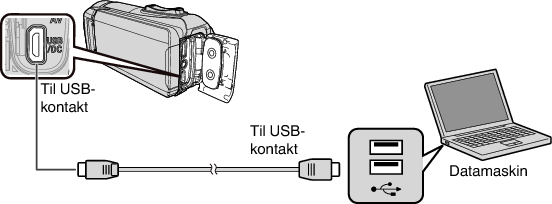
Åpne LCD-skjermen.
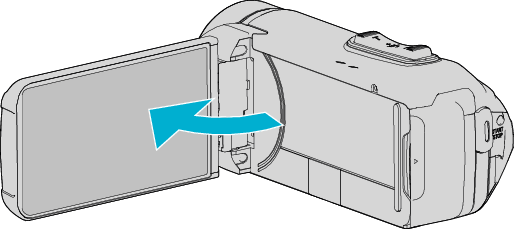
Enheten slås på og “SELECT DEVICE”-menyen vises.
Trykk på “CONNECT TO PC”.
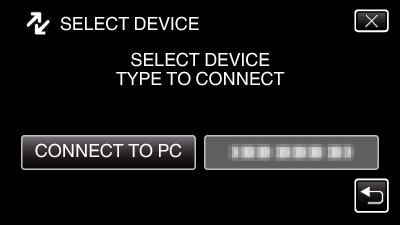
Trykk på “PLAYBACK ON PC”.
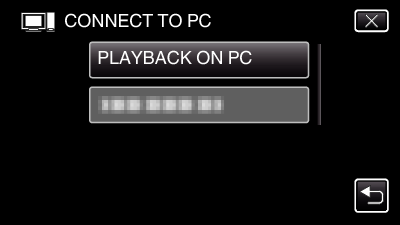
Koble fra USB-kabelen for å gå tilbake til skjermbildet for opptak eller avspilling.
“Everio Software Setup” vises på datamaskinen.
Betjening skal utføres på datamaskinen etter at skjermbildet skifter.
Utfør følgende operasjoner på datamaskinen din.
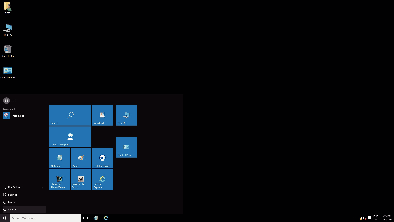
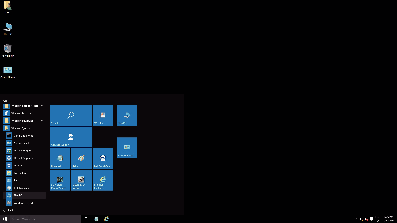
Hvis et “This PC”-ikon vises på skrivebordet, dobbeltklikker du på ikonet for å åpne “This PC”.
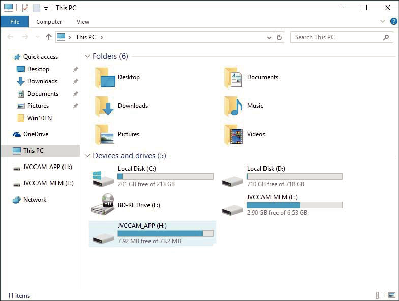
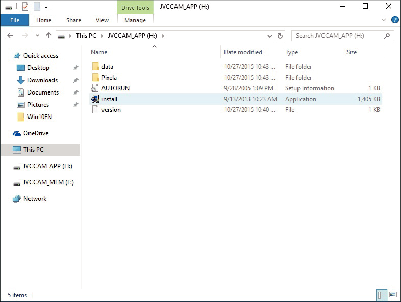
“Software Setup” vises etter en stund.
Klikk “Everio MediaBrowser 4”.
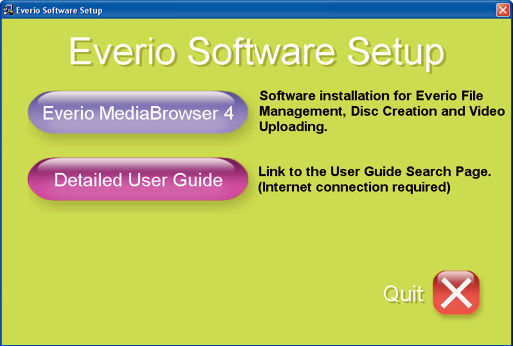
Følg instruksjonene på skjermen for å fullføre installasjonen.
Klikk “Finish”.
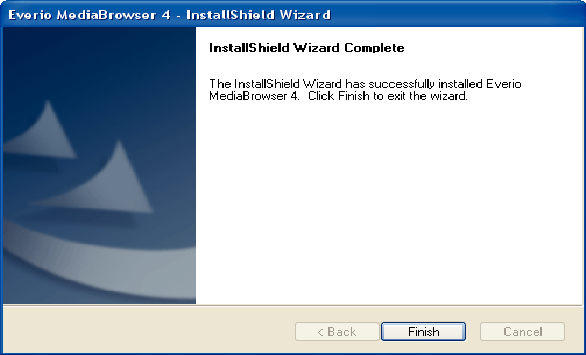
Klikk “QUIT”.
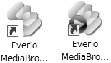
Installasjonen er fullført, og to ikoner opprettes på skrivebordet.
Fjern denne enheten fra PC-en din.
NB!
Hvis “Everio Software Setup” ikke vises, dobbeltklikker du “JVCCAM_APP” i “Den här datorn” eller “Computer”, og deretter dobbeltklikker du “install (eller Install.exe)”.
Hvis autokjør-dialogboksen vises, velger du “Åpne mappen med de ønskede filene” og klikker “OK”. Klikk deretter “install (eller Install.exe)” i mappen.
Windows 8/Windows 8.1
Åpne kontaktdeksel.
Koble til PC-en din med medfølgende USB-kabel.
Før du kobler til kabelen, må du lukke LCD-skjermen for å slå av denne enheten.
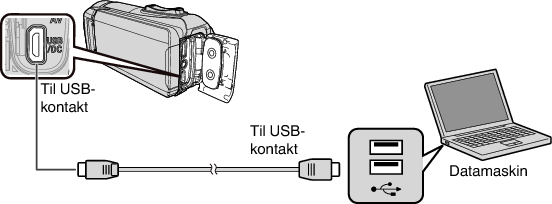
Åpne LCD-skjermen.
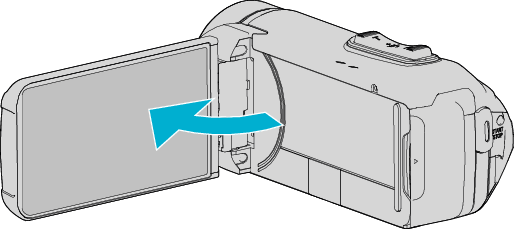
Enheten slås på og “SELECT DEVICE”-menyen vises.
Trykk på “CONNECT TO PC”.
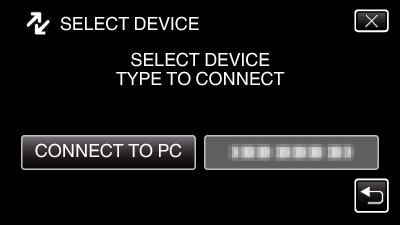
Trykk på “PLAYBACK ON PC”.
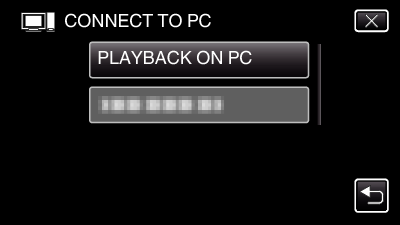
Koble fra USB-kabelen for å gå tilbake til skjermbildet for opptak eller avspilling.
“Everio Software Setup” vises på datamaskinen.
Betjening skal utføres på datamaskinen etter at skjermbildet skifter.
Utfør følgende operasjoner på datamaskinen din.
(For Windows 8) Klikk på “Search” amuletten.
(For Windows 8.1) Klikk på
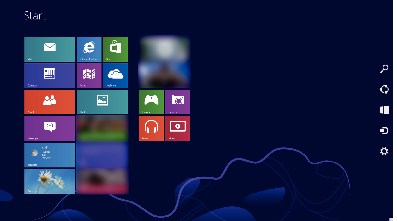
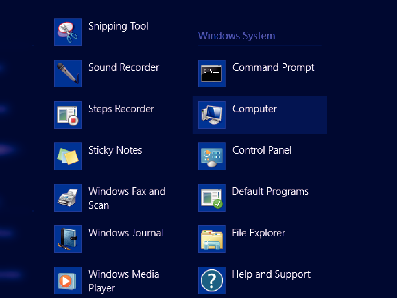
Hvis et “Computer”-ikon vises på skrivebordet, dobbeltklikker du på ikonet for å åpne “Computer”.
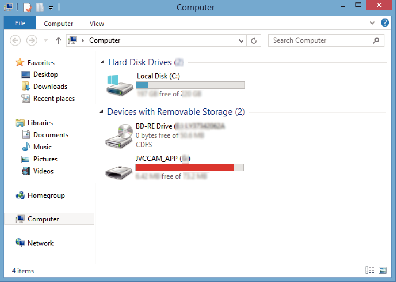
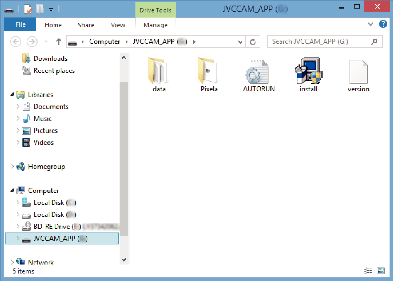
“Software Setup” vises etter en stund.
Klikk “Everio MediaBrowser 4”.
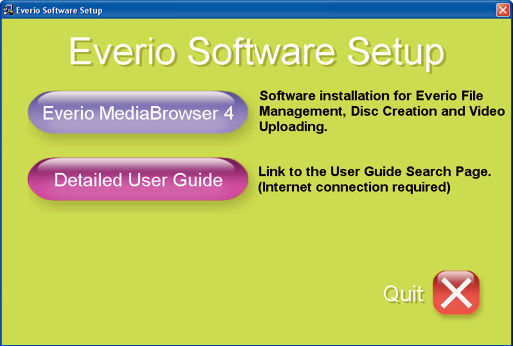
Følg instruksjonene på skjermen for å fullføre installasjonen.
Klikk “Finish”.
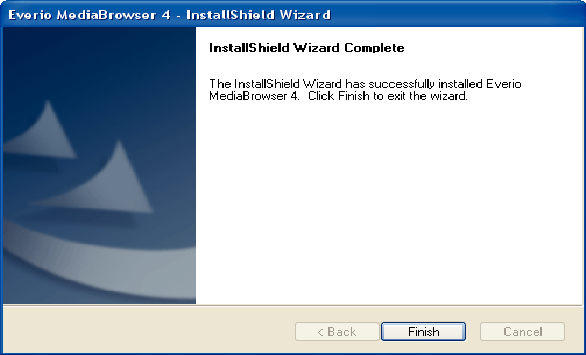
Klikk “QUIT”.
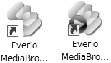
Installasjonen er fullført, og to ikoner opprettes på skrivebordet.
Fjern denne enheten fra PC-en din.
NB!
Hvis “Everio Software Setup” ikke vises, dobbeltklikker du “JVCCAM_APP” i “Den här datorn” eller “Computer”, og deretter dobbeltklikker du “install (eller Install.exe)”.
Hvis autokjør-dialogboksen vises, velger du “Åpne mappen med de ønskede filene” og klikker “OK”. Klikk deretter “install (eller Install.exe)” i mappen.
Windows 7
Åpne kontaktdeksel.
Koble til PC-en din med medfølgende USB-kabel.
Før du kobler til kabelen, må du lukke LCD-skjermen for å slå av denne enheten.
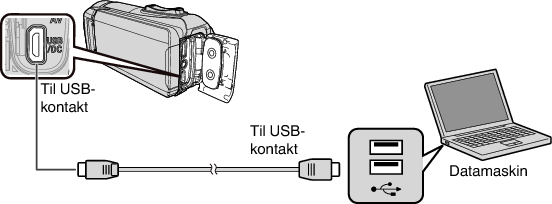
Åpne LCD-skjermen.
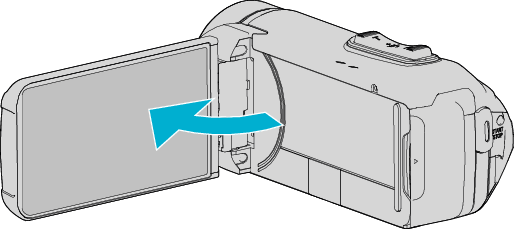
Enheten slås på og “SELECT DEVICE”-menyen vises.
Trykk på “CONNECT TO PC”.
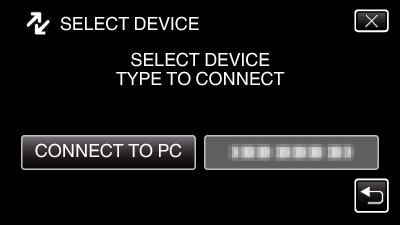
Trykk på “PLAYBACK ON PC”.
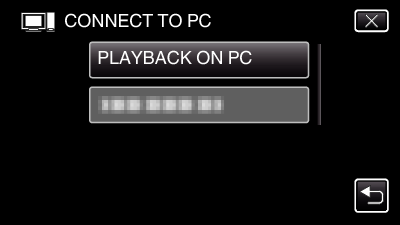
“Everio Software Setup” vises på datamaskinen.
Betjening skal utføres på datamaskinen etter at skjermbildet skifter.
Utfør følgende operasjoner på datamaskinen din.
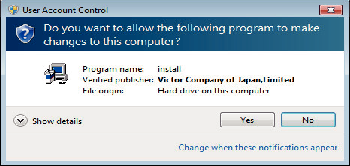
“Software Setup” vises etter en stund.
Hvis den ikke vises, dobbeltklikker du på “JVCCAM_APP” i “Computer” eller “Den här datorn”, og deretter dobbeltklikker du på “install.exe”.
Klikk “Everio MediaBrowser 4”.
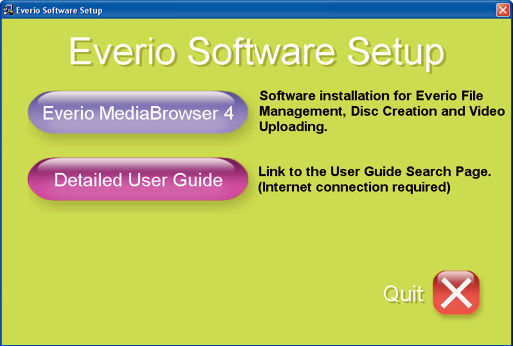
Følg instruksjonene på skjermen for å fullføre installasjonen.
Klikk “Finish”.
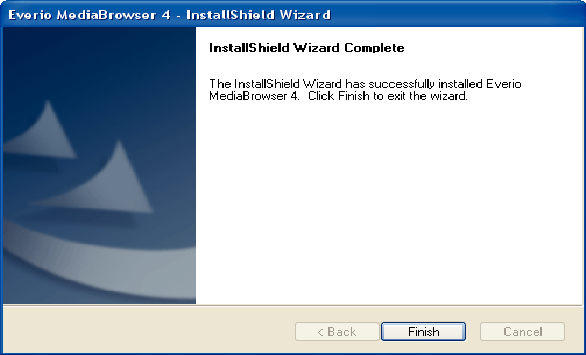
Klikk “QUIT”.
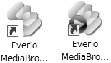
Installasjonen er fullført, og to ikoner opprettes på skrivebordet.
Fjern denne enheten fra PC-en din.
NB!
Hvis “Everio Software Setup” ikke vises, dobbeltklikker du “JVCCAM_APP” i “Den här datorn” eller “Computer”, og deretter dobbeltklikker du “install (eller Install.exe)”.
Hvis autokjør-dialogboksen vises, velger du “Åpne mappen med de ønskede filene” og klikker “OK”. Klikk deretter “install (eller Install.exe)” i mappen.
